فهرست
د پاورپواینټ ډوله ډیکونه د خلکو یوې ډلې ته د معلوماتو وړاندې کولو لپاره خورا مشهور او مؤثره لارې دي. ګوګل سلایډ د داسې پریزنټشنونو لپاره یوه غوره وسیله ده: دا وړیا او نږدې هرچا ته په اسانۍ سره شتون لري.
لکه څنګه چې زموږ څخه ډیر مخابراتي سفر کوي، سلایډ ډیکونه د سوداګرۍ، سافټویر پراختیا، پلور، ښوونې او نورو لپاره خورا مهم شوي. د معلوماتو د ښه تنظیم شوي ګروپ ښکاره کول تقریبا په ټولو صنعتونو او د زده کړې چاپیریال کې ارزښتناکه ده.

د سلایډ شو اوزار لکه د ګوګل سلایډ باید د ټایپ شوي معلوماتو د پاکو پاڼو څخه ډیر وي. تاسو کولی شئ د ګټو او وضاحت لپاره رنګ او سټایلسټ فونټونه اضافه کړئ. تاسو کولی شئ ګرافیک، عکسونه، آډیو، ویډیو، او حتی حرکت اضافه کړئ. د انیمیشن اضافه کول کولی شي د ګوګل سلایډ پریزنټشنونو لپاره په زړه پوري اغیزې چمتو کړي.
په ګوګل سلایډونو کې د متحرکاتو رامینځته کولو څرنګوالی
اوس ، راځئ چې په ګوګل سلایډ کې ځینې ساده حرکتونه اضافه کړو.
د لیږد اغیزې اضافه کول
د لیږد اغیزې په هر سلایډ کې په انفرادي ډول اضافه کیدی شي ، یا تاسو کولی شئ ورته په ډیک کې هر یو ته اضافه کړئ.
دلته د دوی د اضافه کولو څرنګوالی دی:
لومړی ګام : د ګوګل سلایډ پیل کړئ او خپل پریزنټیشن خلاص کړئ.
دوهم ګام : که تاسو غواړئ په ځانګړو سلایډونو کې لیږدونه اضافه کړئ، په هغه کلیک وکړئ چې لیږد به ولري. تاثیر به هغه وخت پیښ شي کله چې تاسو د تیر سلایډ څخه هغه سلایډ ته لاړ شئ چې تاسو غوره کړی وي.
که تاسو غواړئ خپل لومړي سلایډ ته لیږدئسلایډ، د لومړي په توګه یو خالي سلایډ جوړ کړئ. بیا تاسو کولی شئ د هغې وروسته تاثیر اضافه کړئ. په هر سلایډ کې د ورته لیږد اغیزې اضافه کولو لپاره، ټول یې وټاکئ.
مرحله 3 : د سکرین په چپ اړخ کې په سلایډ کې ښي کلیک وکړئ او "انتقال" غوره کړئ. تاسو کولی شئ د سکرین په پورتنۍ برخه کې د "سلایډ" او بیا "انتقال" په غوره کولو سره مینو وکاروئ

۴ ګام : د "حرکت" مینو به پاپ اپ شي د سکرین ښي اړخ ته. په سر کې، تاسو به "سلایډ لیږد" وګورئ. د دې لاندې به یو ډراپ ډاون مینو وي. دا باید اوس مهال "هیڅ نه" ووایی پرته لدې چې تاسو دمخه لیږد اضافه کړی وي. د ډراپ-ډاون مینو پورته کولو لپاره د "هیڅ نه" په څنګ کې ښکته تیر باندې کلیک وکړئ.

۵ ګام : د ډراپ-ډاون مینو کې کلیک وکړئ او د مختلفو ډولونو څخه غوره کړئ. لیږدونه.
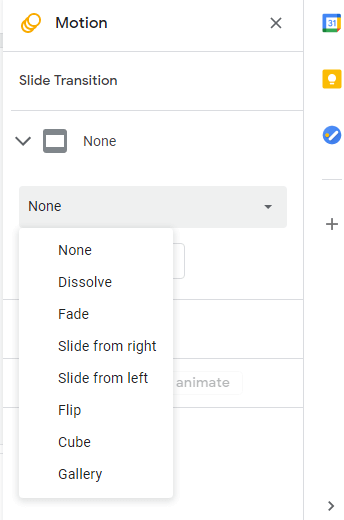
۶ ګام : بیا تاسو کولی شئ د لیږد سرعت د ډراپ-ډاون مینو لاندې د سلایډر په کارولو سره تنظیم کړئ.

7> 7 ګام : که تاسو غواړئ چې لیږد ستاسو په ټولو سلایډونو کې پلي شي، "په ټولو سلایډونو کې پلي کړئ" تڼۍ کلیک وکړئ.
۸ ګام : تاسو ممکن ازموینه وکړئ ځینې اثرات ترڅو وګوري چې دوی څنګه ښکاري. که داسې وي، تاسو کولی شئ د "Play" تڼۍ باندې کلیک وکړئ ترڅو وګورئ چې دوی څنګه ښکاري. دا به تاسو ته وښیې چې ستاسو سلایډ څنګه د ځانګړي لیږد او ترتیباتو سره کار کوي. کله چې مو سرته ورسي نو یوازې د "بند" تڼۍ کېکاږئ.
د یو څیز متحرک کول
په ګوګل سلایډ کې، توکي ستاسو په سلایډ کې هر هغه څه دي چې تاسو یې کولی شئانتخاب کړئ، لکه د متن بکس، شکل، انځور، او داسې نور. د څیز غوره کولو وروسته، تاسو کولی شئ د حرکت اغیزې اضافه کړئ. یوازې دا ساده ګامونه تعقیب کړئ:
لومړی ګام : په ګوګل سلایډ کې، په هغه څیز باندې کلیک وکړئ چې تاسو یې د انتخابولو لپاره متحرک کول غواړئ.
2 ګام : د سیاق مینو ښودلو لپاره ښیې کلیک وکړئ ، بیا "انیمیټ" غوره کړئ یا د سکرین په پورتنۍ برخه کې "داخل" مینو باندې کلیک وکړئ او "انیمیشن" غوره کړئ.

ګام 3 : د حرکت پینل به د سکرین په ښي خوا کې څرګند شي. دا هماغه پینل دی چې تاسو د لیږد رامینځته کولو په وخت کې لیدلی و، مګر دا به د انیمیشن برخې ته ښکته شي.

4 ګام : د غوره کولو لپاره په لومړي ډراپ-ډاون مینو کې کلیک وکړئ د حرکت ډول چې تاسو یې غواړئ. دا کیدای شي د "Fade In" لپاره ډیفالټ وي، مګر تاسو کولی شئ د نورو انتخابونو څخه غوره کړئ لکه "Fly-In،" "ظاهر،" او ډیری نور.

5 ګام : په راتلونکي ډراپ-ډاون کې، غوره کړئ چې ایا تاسو غواړئ دا پیل کړئ کله چې تاسو په سکرین باندې کلیک وکړئ، وروسته یا د مخکیني حرکت سره.
مرحله 6 : که تاسو د متن بکس متحرک کوئ او غواړئ چې انیمیشنونه د متن په هر پراګراف کې واقع شي، تاسو کولی شئ د "پراګراف په واسطه" چیک باکس چیک کړئ.
7 ګام : د حرکت سرعت تنظیم کولو لپاره په ښکته کې سلیډر تنظیم کړئ ورو، منځنی یا ګړندی.
۸ ګام : تاسو کولی شئ د سکرین په ښکته کې د "Play" تڼۍ په کارولو سره ازموینه وکړئ او تنظیمات وکړئ. تاسو ممکن د مختلف ترتیباتو هڅه کولو ته اړتیا ولرئ. تاسو کولی شئ وګورئ چې دوی څنګه اغیزه کويد "Play" فیچر په کارولو سره اعتراض. کله چې تاسو سرته ورسي نو د "بند" تڼۍ باندې کلیک وکړئ.
۹ ګام : یوځل چې تاسو سرته ورسیږئ، تاسو کولی شئ راتلونکي کار ته لاړ شئ. ټول هغه انیمیشنونه چې تاسو یې جوړ کړئ په ورته حرکت پینل کې به خوندي او لیست شي کله چې تاسو یې راوړئ.
اضافي لارښوونې
لکه څنګه چې تاسو لیدلی شئ، ستاسو پریزنټشن کې د انیمیشن اضافه کول په حقیقت کې خورا ساده دي. پورتني تخنیکونه وکاروئ ترڅو لیږدونه نور ځانګړي او ستاسو لیدونکو ته د پام وړ کړي.
تاسو کولی شئ یوازې د هر شی په اړه چې په سلایډونو کې ځای په ځای شوي، له متن څخه شکلونو او حتی شالیدونو ته هم متحرک کولی شئ. لاندې یو څو لارښوونې دي چې تاسو سره په زړه پورې، د پام وړ پریزنټشنونو جوړولو کې مرسته کوي.
- کله چې تاسو انیمیشنونه جوړ کړئ، تاسو به وګورئ چې د سکرین په ښي خوا کې د سلایډ مینو کې، سلایډونه د متحرکاتو لرونکی به د دوی لخوا درې حلقې سمبول ولري. دا کولی شي تاسو سره مرسته وکړي چې تعقیب کړئ چیرې چې ستاسو اغیزې ستاسو په پریزنټشن کې پیښیږي.
- انیمیشنونه خورا ښه دي ، مګر د دوی ډیر استعمال مه کوئ. ډیری به د دې لامل شي چې دوی خپل تاثیر له لاسه ورکړي.
- په ستراتیژیکو ځایونو کې انیمیشن وکاروئ چیرې چې تاسو غواړئ خلک تمرکز وکړي یا دا په ګوته کړي چې ستاسو موضوع بل لور ته روانه ده.
- تکیه مه کوئ. د ښه پریزنټشن لپاره یوازې په حرکت کې. تاسو اوس هم د کیفیت لرونکي منځپانګې ته اړتیا لرئ چې لیدونکي یې تعقیب او زده کړي.
- ډاډ ترلاسه کړئ چې ستاسو د حرکتونو چټکتیا ستاسو د پریزنټشن سره سمون لري. که دا ډیر چټک وي، ستاسولیدونکي ممکن حتی دا ونه ګوري. که چیرې دا ډیر ورو وي، نو دوی به ستاسو د موضوع څخه لیرې شي مخکې له دې چې تاسو د پیل کولو فرصت ترلاسه کړئ.
- تل خپل سلایډ شو مخکې له دې چې تاسو یې وړاندې کړئ په ښه توګه ازموینه وکړئ. د ژوند کولو په وخت کې د کار نه کولو څخه بدتر بل څه نشته.
ولې په خپل سلایډ کې انیمیشن وکاروئ؟
پداسې حال کې چې سلایډ شو کولی شي د معلوماتو نړۍ چمتو کړي، ځینې وختونه شتون لري کله چې دوی ساده او حتی ستړي شي. هیڅوک نه غواړي د بلیټ پوائنټونو سلایډ وروسته سلایډ وګوري او د خالي شالید پروړاندې متن.
دلته به ځینې برخې وي چې تاسو غواړئ ټینګار وکړئ. تاسو اړتیا لرئ چې علاقه وساتئ — تاسو شاید نه غواړئ چې ستاسو لیدونکي په تاسو ویده شي.
دا هغه ځای دی چې حرکت کولی شي ستاسو لیدونکو ته متمرکز او هوښیار ساتلو لپاره اضافي پنچ چمتو کړي. د "انیمیشن" په واسطه، موږ د Pixar لنډ فلم کې د پریښودو په اړه خبرې نه کوو. زموږ مطلب ساده ګرافیکي حرکت دی چې ستاسو د لیدونکو پام ځانته را اړوي او ساتي.
ځینې مثالونه په سکرین کې د انفرادي ګولیو پوائنټونو سلایډ شامل دي کله چې تاسو کلیک وکړئ، تاسو ته اجازه درکوي چې د متن هره برخه یو په یو ښکاره کړئ. دا د معلوماتو جریان کنټرولوي، ستاسو لیدونکي ستاسو په وړاندې د لوستلو مخه نیسي.
تاسو کولی شئ په متن یا عکسونو کې د غوړیدو اغیز هم اضافه کړئ. دا به یو چارټ یا ډیاګرام ته اجازه ورکړي چې په یو ځانګړي وخت یا کله چې تاسو په سلایډ کلیک وکړئ په سکرین کې راشي.
دا انیمیشنونه نه یوازې خلک تمرکز کوي ستاسوپریزنټیشن، مګر دوی تاسو ته اجازه درکوي چې معلومات ورو ورو په سکرین کې د ټولو پر ځای په یوځل کې تیریږي. دا د اوورلوډ مخه نیسي، تاسو سره د سادگي ساتلو کې مرسته کوي، او ستاسو لیدونکي د سر کولو څخه ساتي.
د حرکت ډولونه
د انیمیشنونو دوه اساسي ډولونه شتون لري چې په ګوګل سلایډ کې کارول کیدی شي. لومړی لیږد دی. دا هغه وخت پیښیږي کله چې تاسو "لیږد" یا له یو سلایډ څخه بل ته حرکت کوئ.
بل ډول د اعتراض (یا متن) انیمیشن دی، په کوم کې چې تاسو ځانګړي توکي یا متن د سکرین په اوږدو کې حرکت کوئ. تاسو ممکن دوی ته دننه یا بهر هم تیاره کړئ.
دواړه لیږد او د اعتراض حرکتونه په زړه پورې پریزنټشنونو جوړولو لپاره مؤثره وسیله ده. لیږدونه ستاسو د لیدونکو پام ځانته اړوي کله چې تاسو راتلونکي سلایډ ته ځئ. د آبجیکٹ انیمیشنونه کولی شي یو شمیر اهدافو ته خدمت وکړي، که تاسو غواړئ د معلوماتو جریان کنټرول کړئ یا یوازې د خپلو لیدونکو سترګو ته پام وکړئ.
وروستي کلمې
انیمیشنونه کولی شي ستاسو پریزنټشنونه ډیر په زړه پوري او په زړه پوري کړي. په هوښیارۍ سره یې وکاروئ او هرکله چې امکان ولري ګټه واخلئ.
موږ هیله لرو چې دا مقاله ستاسو سره ستاسو د همکارانو ، زده کونکو ، لوستونکو یا ملګرو لپاره عالي نندارتون رامینځته کولو کې مرسته وکړي. د معمول په څیر، مهرباني وکړئ موږ ته خبر راکړئ که تاسو کومه پوښتنه یا نظر لرئ.

